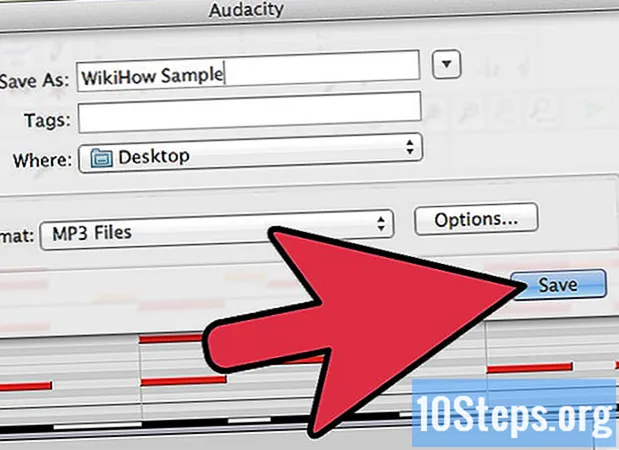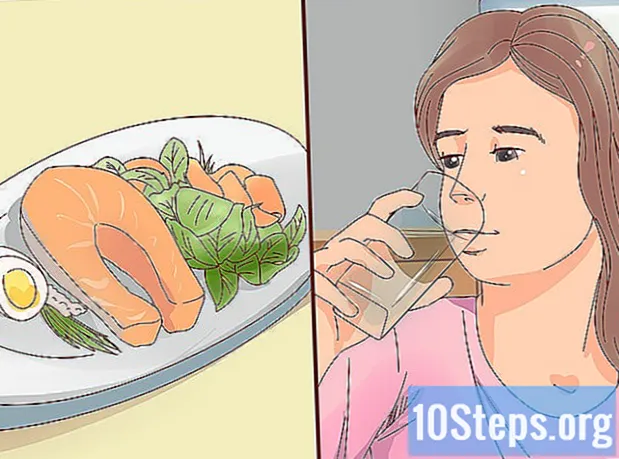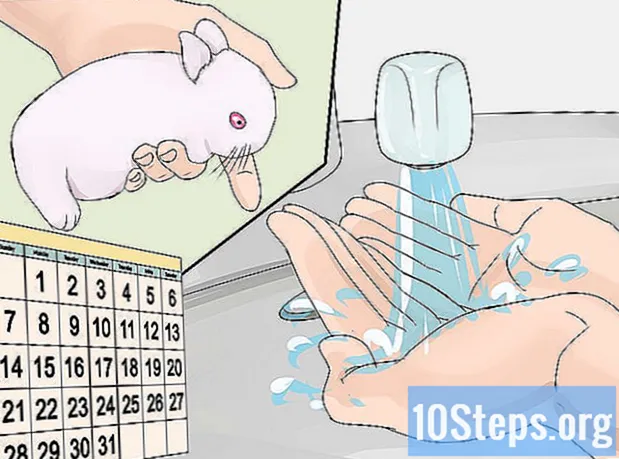Kandungan
Bahagian lainWikiHow ini mengajar anda cara mengedit video di komputer Chromebook. Walaupun Chromebook tidak dimaksudkan untuk mengedit video secara profesional, ada beberapa aplikasi yang dapat Anda gunakan untuk mengedit fail video. Untuk tutorial ini, kami akan menggunakan Cyberlink PowerDirector yang merupakan aplikasi percuma yang mempunyai tambahan berbayar pilihan. Chromebook anda perlu dikemas kini ke versi terbaru OS Chrome dan mesti mempunyai akses ke Google Play Store.
Langkah-langkah
Bahagian 1 dari 6: Muat turun dan Pasang Cyberlink PowerDirector
. Aplikasi ini mempunyai gambar segitiga berwarna. Anda boleh mengakses Google Play Store di laci aplikasi. Ini adalah ikon dengan 9 kotak di sudut kiri bawah desktop.

. Ini adalah ikon dengan tanda tambah di atas lakaran kecil video. Ini akan menambahkan video ke garis masa di bahagian bawah skrin.
. Ini adalah ikon dengan tanda tambah di atas lakaran kecil gambar. Ini akan menambahkan gambar ke garis masa di bahagian bawah skrin.
. Ini adalah ikon dengan tanda tambah di seberang nama klip suara. Ini akan menambahkan suara ke garis masa di bahagian bawah skrin. Klip suara adalah fail gelombang ungu yang terdapat di bawah fail gambar dan video.

Edit fail suara. Ketuk fail suara pada garis masa untuk memasukkannya ke mod penyuntingan. Terdapat beberapa pilihan yang anda ada untuk mengedit klip suara.- Potong klip. Seret titik ungu di sisi klip suara untuk memendekkan atau memanjangkan klip suara tanpa menghapus bahagiannya.
- Klip audio berpisah. Klik atau Ketuk ikon yang menyerupai pisau cukur untuk memisahkan klip suara menjadi dua bahagian di playhead.
- Padamkan klip audio. Ketuk ikon tong sampah untuk membuang klip audio dari garis masa.
- Edit Alat. Satu-satunya alat edit untuk klip audio adalah kelantangan dan pendua.
Bahagian 6 dari 6: Simpan dan Menghasilkan Projek

Klik atau ketik ikon fail video. Ini adalah ikon dengan jalur filem dan anak panah yang menunjuk ke kanan.
Klik atau ketik Simpan Projek. Ini akan menjimatkan projek video sehingga anda dapat mengeditnya lebih banyak lagi di kemudian hari.
Klik atau ketik ikon fail video. Ini adalah ikon dengan jalur filem dan anak panah yang menunjuk ke kanan.
Klik Menghasilkan Video. Ini adalah pilihan kedua dalam menu fail video. Ini akan menjadikan video menjadi satu fail output video yang boleh dimuat naik ke laman streaming seperti YouTube.
Soalan dan Jawapan Komuniti
Setiap hari di wikiHow, kami bekerja keras untuk memberi anda akses kepada arahan dan maklumat yang akan membantu anda menjalani kehidupan yang lebih baik, sama ada ini menjadikan anda lebih selamat, lebih sihat, atau meningkatkan kesejahteraan anda. Di tengah-tengah krisis kesihatan awam dan ekonomi semasa, ketika dunia berubah secara dramatik dan kita semua belajar dan menyesuaikan diri dengan perubahan dalam kehidupan seharian, orang memerlukan wikiHow lebih dari sebelumnya. Sokongan anda membantu wikiHow untuk membuat artikel dan video bergambar yang lebih mendalam dan berkongsi jenama instruksional kami yang dipercayai dengan berjuta-juta orang di seluruh dunia. Sila pertimbangkan untuk membuat sumbangan kepada wikiHow hari ini.